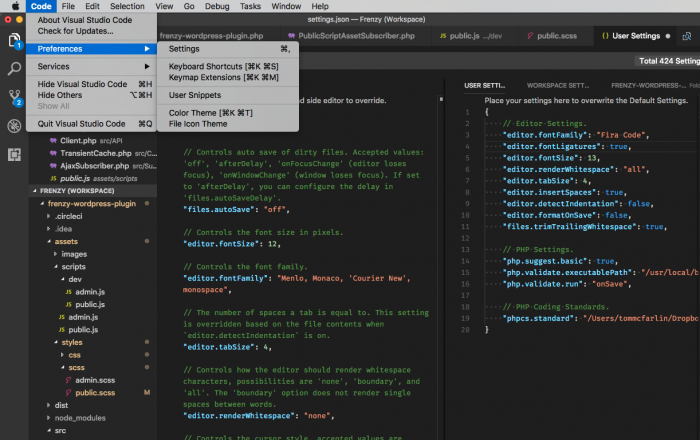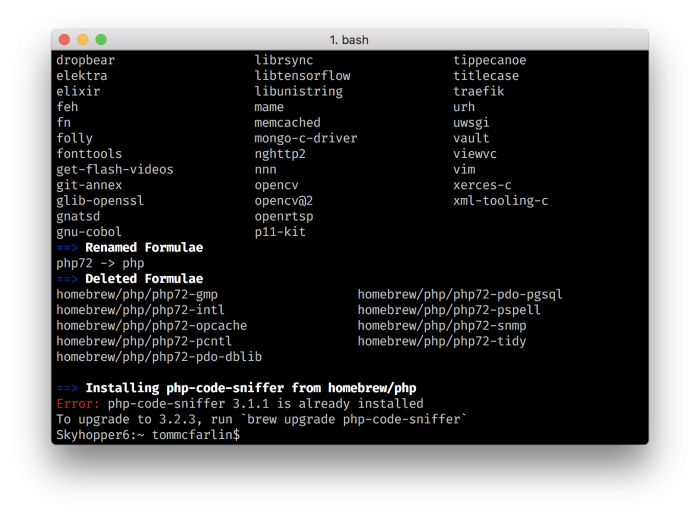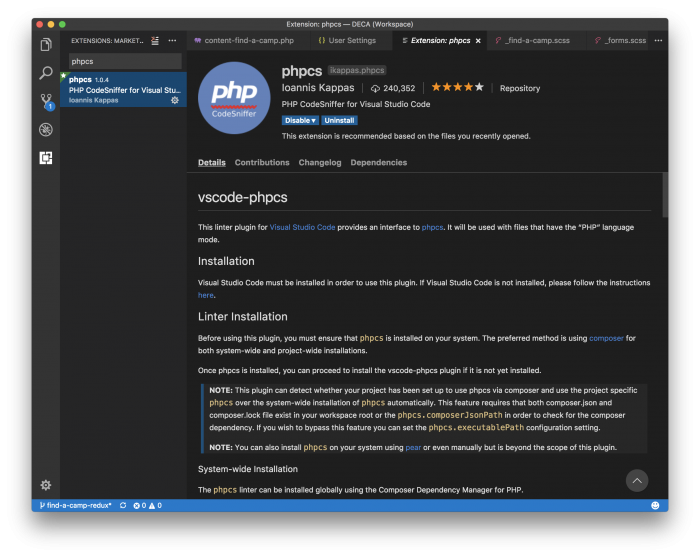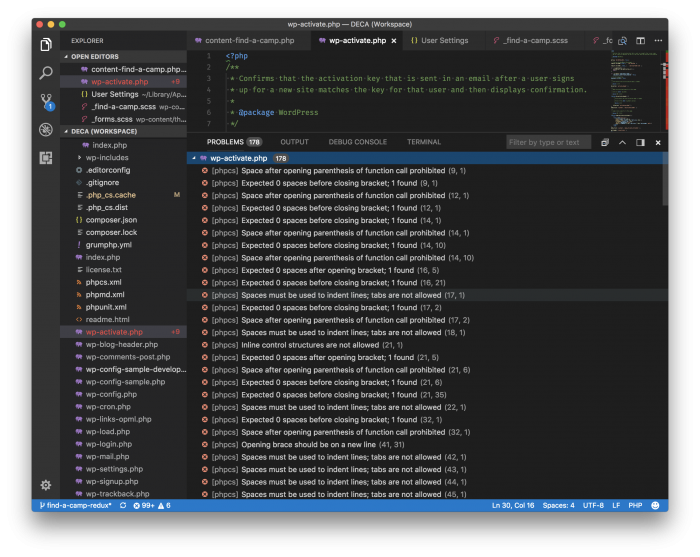Використання стандартів кодування PHP у Visual Studio Code
Отже, ми налаштували основи Visual Studio Code, але не маємо жодних практичних інструментів, які б допомогли нам у більш професійній частині написання коду.
Звичайно, «професіонал» можна визначити на основі компанії, команди чи середовища, в якому ви працюєте. Для цієї серії я вирішив використовувати WordPress як основу. Але все ще залишаються такі речі, як:
- стандарти кодування,
- JavaScript linting,
- управління пакетами,
- І так далі.
І в цій серії я збираюся охопити все, що перераховано вище. Але для цього я збираюся розглянути кожен компонент один за одним.
Сьогоднішня публікація буде присвячена стандартам кодування PHP. Я написав багато матеріалів про стандарти кодування WordPress, але за останній рік чи більше я почав більше працювати з PSR, тому в цій публікації йтиметься про це.
До речі, знайте, що багато з того, що охоплено, можна перекласти на стандарти кодування WordPress, якщо ви так захочете, і буде зрозуміло, де ви вносите зміни.
З огляду на це, давайте почнемо.
Стандарт кодування PHP у коді Visual Studio
По-перше, будь ласка, переконайтеся, що у вас є передумови, про які йдеться в попередніх публікаціях цієї серії. а саме:
Кожен із вищезазначених кроків пояснює, як налаштувати, конфігурувати та керувати Visual Studio Code, а також основи розуміння налаштувань користувача (разом із бажаними шрифтами тощо).
І разом з цим настав час інсталювати підтримку для перехоплення коду та правила для стилів кодування PHP на основі PSR-2.
[restrict paid="true”]
Перш ніж повідомити Code, що ви хочете використовувати саме цей набір правил, ви можете додати кілька речей до свого файлу налаштувань.
1 Оновлення налаштувань користувача
Пам’ятайте, щоб оновити налаштування користувача, просто натисніть «Код », а потім перейдіть до «Налаштування» або скористайтеся комбінацією клавіш Cmd+ (або еквівалентом у вашій операційній системі).
Відкриється знайоме вікно:
Далі введіть таку команду у своєму терміналі:
$ brew install php-code-snifferЗауважте, що коли я це роблю, у мене його вже встановлено, але мені пропонують оновити (тому я це зробив).
А потім у ньому ви можете додати такі рядки до файлу налаштувань користувача:
{
// ...
// PHP Settings.
"php.suggest.basic": true,
"php.validate.executablePath": "/usr/local/bin/php",
"php.validate.run": "onSave",
// ...
}Якщо ви не впевнені щодо шляху до локальної інсталяції PHP, ви можете запустити таку команду у своєму терміналі:
$ which phpОсь що описує кожен рядок:
- php.suggest.basic. Це визначає, чи буде IDE робити пропозиції для коду на основі PHP самостійно (що корисно під час написання коду). Подумайте про це як про автозавершення, заглядання в API або як це можуть називати ваші поточні чи попередні IDE.
- php.validate.executablePath. Це просто посилання на двійковий файл PHP на диску. Це корисно мати, щоб він запускав версію PHP, на якій працюють ваші проекти.
- php.validate.run. Як ви могли очікувати, це перевірить ваш код, коли ви збережете файл. Ви можете робити це під час введення тексту, але залежно від того, скільки ви друкуєте, як швидко ви друкуєте, або просто від характеру ваших звичок, це може бути легше зробити на Save (тому я використовую його, а не альтернативу який є onType ).
На мій погляд, усе це добре й необхідно, але це не змушує нас нюхати код. Тож давайте зараз звернемо на це увагу.
2 Додавання нюхання коду
Згадайте попередній розділ: я встановив PHP Code Sniffer через Homebrew, але як додати підтримку до цього через Visual Studio Code?
Я маю на увазі, що у нього є власний ринок, куди ми можемо його додати, але чи є інші речі, які ми можемо зробити? Оскільки ми встановили його через Homebrew, це зроблено.
Тепер справа за прив’язкою до коду. Це питання виконання двох речей:
- Встановлення плагіна в Code,
- Оновлення налаштувань користувача (ще раз).
Спочатку перейдіть до екрана плагінів у коді, а потім знайдіть phpcs. Ви повинні побачити щось на зразок наступного:
Натисніть «Встановити», а потім «Перезавантажити», якщо вам буде запропоновано це зробити.
Далі ми ще раз переглядаємо наш файл налаштувань і додаємо наступне:
{
// ...
// PHP Coding Standards.
"phpcs.enable": true,
"phpcs.executablePath": "/usr/local/bin/phpcs",
"phpcs.standard": "PSR2"
// ...
}На цьому етапі ви повністю закінчили налаштування стандартів кодування PHP PSR-2 за допомогою Visual Studio Code.
3 Тепер перевірте це
Щоб перевірити, чи все працює належним чином, відкрийте будь-який PHP-файл – або з проекту, над яким ви працюєте, або з ядра WordPress. Відкрийте вбудований термінал. Оскільки ядро WordPress не відповідає PSR-2, ви, швидше за все, побачите багато помилок.
Перегляньте вкладку «Проблеми» в терміналі та зауважте:
Звичайно, це не має на меті критикувати WordPress. Замість цього він має на меті показати, що коли ви бачите проблему, що походить від PHP Code Sniffer, ви можете її виправити, перш ніж фактично зберегти файл, завершити його або зафіксувати файл у сховищі.
А як щодо зовнішньої роботи?
Наскільки важливо переконатися, що наш код відповідає належній якості роботи на сервері, як щодо CSS (або Sass або LESS) чи JavaScript?
Існують спеціальні інструменти для цього, і ми збираємося продовжити розгляд цього матеріалу в наступній публікації.
Наразі зосередьтеся на налаштуванні стандартів кодування PHP у Code, перевірте, що ви можете зробити краще, щоб покращити свої стилі, а ми продовжимо далі.